Konfigurasi VoIP Mengunakan Vlan
Halo halo halo kawan semua selamat datang kembali di blog saya, kali ini di materi TLJ saya akan menjelaskan tutorial cara konfigurasi VoIP menggunakan Vlan. Pastikan selalu ya kalian mengunjungi blog saya karena di sana kalian akan menemukan abanyak artikel-artikel menarik yang tentunya dapat menambah ilmu kalian. Oke tanpa basa-basi langsung saja kita oprek-oprek.
1. Langkah awal adalah kalian buat terlebih dahulu topologi seperti dibawah ini, dengan aturan kita kelompokkan PC menjadi Vlan 10, kita beri nama Data. Kita kelompokkan juga IP Phone dengan Vlan 20, kita beri nama Voice. Selain itu kita kelompokkan juga Switch dan Router dengan Vlan 100, kita beri nama Management. Dan jangan lupa untuk menghubungkannya menggunakan kabel straight karena berbeda device.
3. Lalu kita lakukan konfigurasi vlan pada switch, caranya klik switchnya lalu klik CLI. Kemudian kalian masukkan script berikut,
4. Jika sudah selanjutnya kalian konfigurasi IP Address pada vlan 100 juga konfigurasi IP default nya, masukkan script berikut,
int vlan 100
ip add 192.168.100.1 255.255.255.0
no shut
5. Kita konfigurasi native vlan 100 nya, masukkan script ini,
int fa 0/1
sw mode trunk
sw trunk native vlan 100
no shut
6. Selanjutntya kita berikan access vlan untuk interface yang terhubung pada setiap vlan. Masukkan script berikut,
int range fast 0/2-4
sw mode acc
sw acc vlan 10
sw voice vlan 20
ex
7. Kemudian kita masuk ke router caranya sama seperti masuk pada switch, kita konfigurasi routernya agar lampu kabel yang maenghubungkan switch dan router aktif/berwarna hijau. Caranya masukkan script ini,
en
conf t
int fast 0/0
no shut
ex
Setelah itu kalian bisa melihat pada topologi bahwa kabel nya sudah berubah menjadi warna hijau.
8. Selanjutnya masukkan script ini,
int fast 0/0.10
enca dot1q 10
ip add 192.168.10.1 255.255.255.0
ex
int fast 0/0.20
enca dot1q 20
ip add 192.168.20.1 255.255.255.0
ex
int fast 0/0.100
enca dot1q 100 native
ip add 192.168.100.10 255.255.255
ex
9. Setelah itu kita lakukan konfigurasi DHCP nya. Masukkan script berikut,
ip dhcp excluded-address 192.168.10.1
ip dhcp excluded-address 192.168.20.1
ip dhcp pool voice
net 192.168.20.0 255.255.255.0
default-router 192.168.20.1
option 150 ip 192.168.20.1
ex
ip dhcp pool data
net 192.168.10.0 255.255.255.0
default-router 192.168.10.1
option 150 ip 192.168.10.1
ex
10. Kemudian setelah DHCP sekarang kita konfigurasi IP Phonenya, ikuti script berikut. Karena kita memakai 3 IP Phone maka kita buat max ephone nya jadi 3.
telephony-service
max-ephone 3
max-dn 3
ip source-address 192.168.10.1 port 2000
max-ephone 3
max-dn 3
ip source-address 192.168.10.1 port 2000
ip source-address 192.168.20.1 port 2000
auto assign 4 to 6
auto assign 1 to 5
ex
ex
11. Selanjutnya kita isi nomer masing-masing IP phone yaitu,
ephone-dn 1
number 111
ex
ephone-dn 2
number 222
ex
ephone-dn 3
number 333
ex
12. Kita ke PC terlebih dahulu lalu ke desktop dan ip address kemudian klik DHCP untuk mendapatkan IP default dari router, lalukan hal ini di 3 PC.
13. Dan kita kembali lagi ke router lalu kita atur type, dan button untuk IP Phone nya, ikuti script berikut,
ephone 1
type 7960
button 1:1
ephone2
type 7960
button 1:2
ephone 3
type 7960
button 1:3
14. Jika setelah memasukkan script button muncul bacaan "Need to configure ephone......" dan nomer IP Phone belum muncul maka kita cabut terlebih dahulu adapter yang terpasang pada IP Phone nya, jika sedang di button 1:1 maka cabut adapter IP phone 1 kemudian pasang kembali dan klik forward untuk me-restart nya. Begitu juga untuk seterusnya hingga ephone 3.
15. Kemudian kita tes untuk menelpon IP Phone 2 melalui IP Phone 1. Jika statusnya "Ring Out" maka kita telah tersambung dengan PC 2. Konfigurasi pun selesai.
Nah mudah bukan melakukannya hehe, silahkan di coba oleh kalian ya. Patstikan selalu datang ke blog saya, sekian terimakasih.
Pamit.



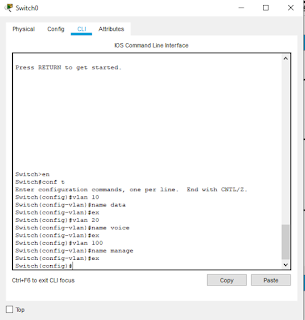




















0 komentar:
Posting Komentar